Sistēmas attēla dublējums ir precīza jūsu cietā diska kopija, kurā ir visi nepieciešamie Windows iestatījumi, programmas un personiskie faili, lai pēc katastrofas atjaunotu datoru un visus failus. Faktiski, ja jums ir sistēmas attēla dublējums, varat atjaunot sistēmu tieši tādu, kāda tā bija dublēšanas laikā.
Sistēmas attēla dublējumkopijas ir ļoti noderīgas, jo jūs varat viegli atjaunot sistēmu iepriekšējā 100% darba stāvoklī (ar visiem pielāgojumiem un instalētās programmas), it īpaši, ja Windows neizdodas sāknēt vai ja nevarat atgūt sistēmas funkcionalitāti pēc atgriešanās pie iepriekšējās sistēmas atjaunošanas. punktu.
Ņemiet vērā, ka sistēmas attēla dublējumkopijas atšķiras no sistēmas atjaunošanas punktiem, jo sistēmas atgriešana iepriekšējā stāvoklī. (izmantojot sistēmas atjaunošanu), nozīmē, ka jūs to daļēji atjaunojat laikā, kad tas darbojās normāli un neietekmējot jūsu personīgo failus. No otras puses, ja atkopsiet savu sistēmu no sistēmas attēla dublējuma (aka "System Image Recovery"), tas nozīmē, ka jūs pilnībā atjaunosit savu sistēma, kāda tā bija attēla izveides datumā, un visi jūsu personiskie faili, kas tika izveidoti pēc sistēmas attēla izveides datuma, tiks saglabāti zaudēja.
Faktiski sistēmas attēla dublējumkopijas ir precīza Windows iestatījumu, programmu un personisko failu stāvokļa kopija tajā laikā, kad dublējāt sistēmas attēlu. Ja vēlaties vienmēr iegūt nesenu personīgo failu kopiju, lai izvairītos no datu zuduma, izlasiet šīs pamācības:
- Kā dublēt un atjaunot savus personīgos failus, izmantojot Windows dublējumu.
- Kā dublēt personiskos failus, izmantojot SyncBack Free
Šajā apmācībā ir ietverti detalizēti norādījumi, kā izveidot pilnu pašreizējās Windows konfigurācijas (iestatījumu un instalēto programmu) dublējumkopiju (sistēmas attēlu), lai pilnībā atjaunotu sistēmu.
- Saistīts raksts: Kā atjaunot sistēmas attēla dublējumu operētājsistēmā Windows 10, 8 vai 7.
Kā izveidot sistēmas attēlu operētājsistēmā Windows 10/8/7.
1. metode. Izveidojiet sistēmas attēlu, izmantojot dublēšanu un atjaunošanu.
1. Atveriet Windows Vadības panelis, iestatiet "Skatīt pēc:" uz Mazas ikonas un atveriet Dublēšana un atjaunošana.
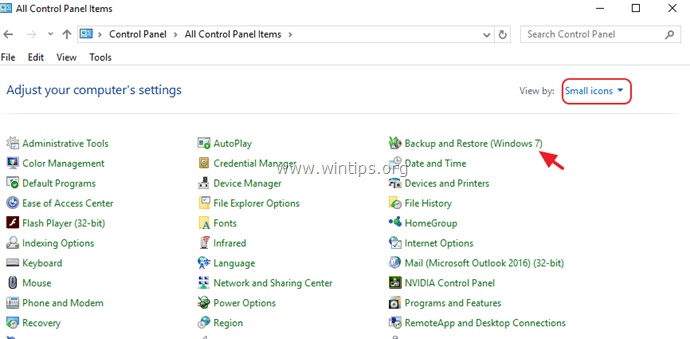
2. Izvēlieties Izveidojiet sistēmas attēlu pa kreisi.
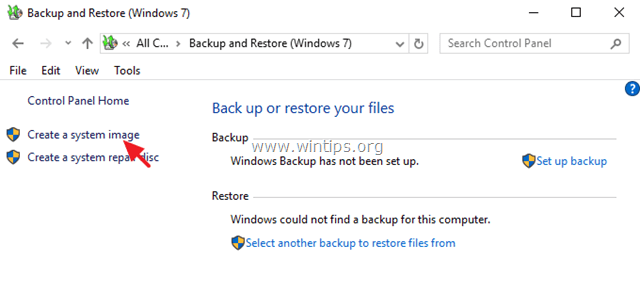
3. Pēc tam atlasiet galamērķi*, lai saglabātu sistēmas attēlu, un noklikšķiniet uz Nākamais. Šajā piemērā esmu izvēlējies saglabāt attēlu diskdzinī E:, kas ir mana galvenā diska sekundārais nodalījums.
* Piezīme: Dublējumam labāk izvēlēties citu fizisku cieto disku ar pietiekami daudz brīvas vietas, lai izvairītos no dublējumkopiju zaudēšanas, ja instalētais disks neizdodas.
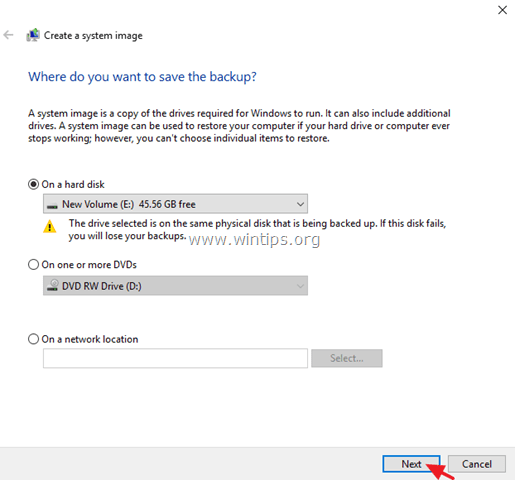
4. Visbeidzot pārskatiet savus dublēšanas iestatījumus un, ja tie ir labi, noklikšķiniet uz Sāciet dublēšanu.
x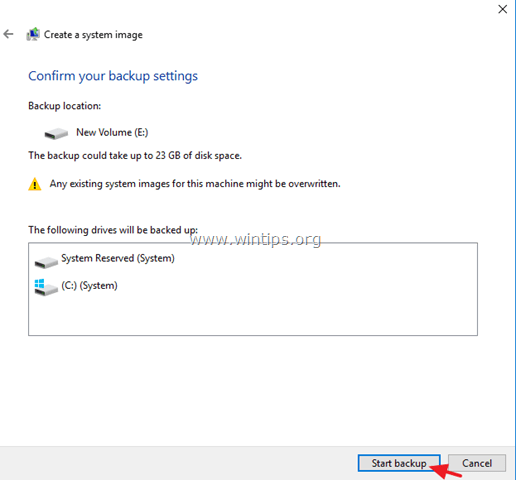
2. metode. Izveidojiet sistēmas attēlu, izmantojot komandu WBADMIN.
Nākamā metode, kā izveidot sistēmas attēla dublējumu operētājsistēmā Windows 10, 8 vai 7, ir izmantot komandu "WBADMIN", kas ļauj dublēt un atjaunot operētājsistēmu, sējumus, failus, mapes un lietojumprogrammas no komandas pamudināt.
Kā jau minēju iepriekš, pilnā sistēmas attēla dublējumkopijā ir jābūt visiem kritiskajiem failiem, kas nepieciešami, lai pareizi atjaunotu sistēmu pēc datora katastrofas. Lai izpildītu šo prasību, dublējumkopijā ir jāiekļauj sistēmas disks (piemēram, disks "C:") un sistēmas nodalījumi (piemēram, nodalījums "System Reserved"). Tātad, sāksim…
1. Programmā Windows Explorer atzīmējiet dublējuma mērķa diska burtu (piemēram, "E:")
2. Pēc tam atveriet Komandu uzvedne kā Administrators. (Komandu uzvedne (administrators))
3. Komandu uzvednes logā dodiet šādu komandu un nospiediet Ievadiet: *
- wbAdmin start backup -backupTarget:E: -iekļauts:C: -vissKritisks -kluss
* Piezīmes: Slēdžā "backupTarget" nomainiet diska burtu "E"atbilstoši jūsu dublējuma mērķa diska burtam.
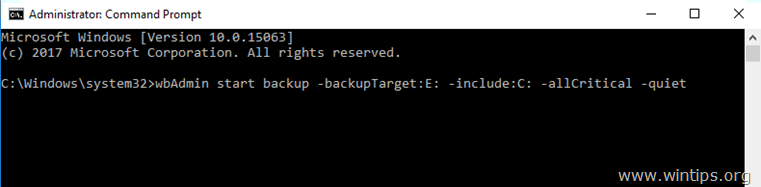
4. Tagad pagaidiet, līdz dublēšana ir pabeigta un esat pabeidzis.
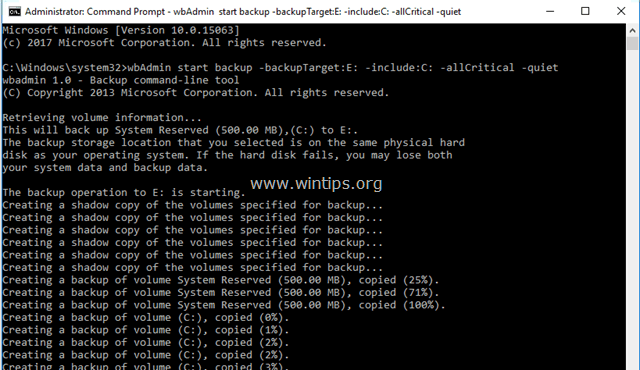
Tieši tā! Paziņojiet man, vai šī rokasgrāmata jums ir palīdzējusi, atstājot komentāru par savu pieredzi. Lūdzu, patīk un dalies ar šo ceļvedi, lai palīdzētu citiem.